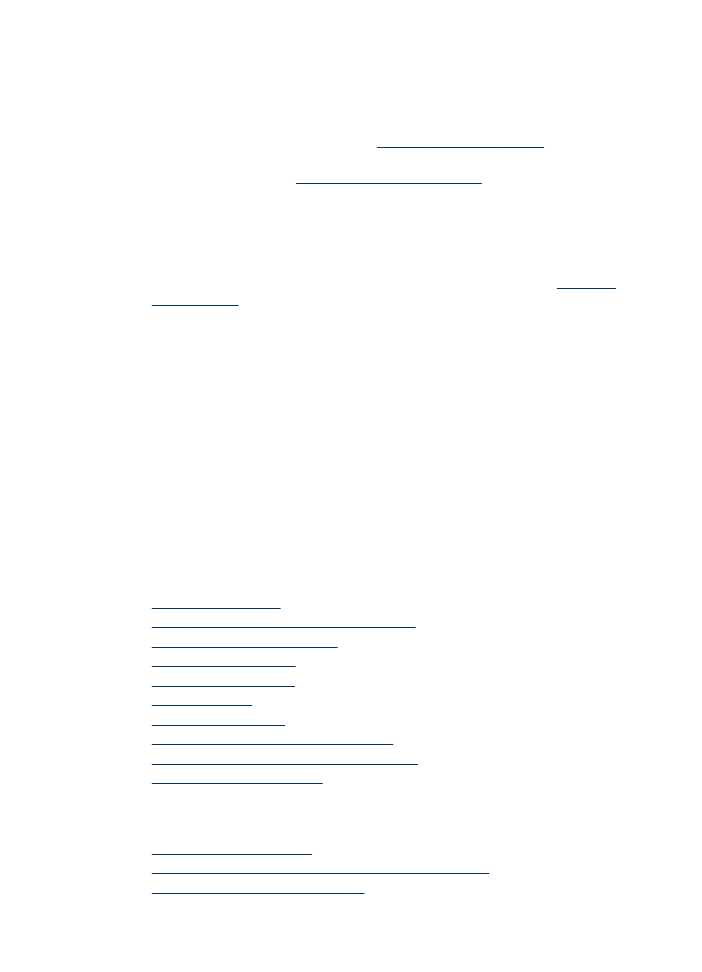
Allmänna tips för felsökning och resurser
Prova med detta när du börjar med att felsöka ett utskriftsproblem.
•
Information om papperstrassel finns i
Åtgärda papper som fastnat
.
•
Information om pappersmatningsproblem, t.ex. sned inmatning eller att papperet
inte plockas upp, finns i
Lösa pappersmatningsproblem
.
•
Kontrollera att strömindikatorn lyser och inte blinkar. Första gången enheten slås
på tar det ungefär 20 minuter att initialisera enheten när skrivhuvudena är
installerade.
•
Kontrollera att nätsladden och övriga kablar fungerar och är korrekt anslutna till
enheten. Se till att enheten är korrekt ansluten till ett fungerande vägguttag
(växelström) och är påslagen. Information om spänningskrav finns i
Elektriska
specifikationer
.
•
Kontrollera att utskriftsmaterialet är rätt ilagt i inmatningsfacket och att inget
material har fastnat i skrivaren.
•
Kontrollera att all tejp och allt förpackningsmaterial har tagits bort .
•
Kontrollera att enheten är vald som aktuell eller standardskrivare. I Windows anger
du enheten som standardskrivare i mappen Skrivare. I Mac OS X anger du
skrivaren som standard i Skrivarinställning (Mac OS X v10.4). I Mac OS X (v10.5)
öppnar du Systeminställningar, väljer Skrivare och fax, och väljer sedan
enheten på snabbmenyn Standardskrivare. Mer information finns i datorns
dokumentation.
•
Kontrollera att Gör paus i utskrift inte är markerat om du använder en dator med
Windows.
•
Kontrollera att du inte kör för många program när du utför en uppgift. Stäng
program som du inte använder eller starta om datorn innan du försöker utföra
uppgiften igen.
Felsökningsavsnitt
•
Lösa utskriftsproblem
•
Dålig utskriftskvalitet och oväntade utskrifter
•
Lösa pappersmatningsproblem
•
Lösa kopieringsproblem
•
Lösa skanningsproblem
•
Lösa faxproblem
•
Lösa nätverksproblem
•
Lösa problem med trådlösa anslutningar
•
Lösa fotoproblem (problem med minneskort)
•
Felsöka installationsproblem